Nous sommes sûrs que vous avez inévitablement rencontré des moments où vous devez montrer ce qu'il y a sur votre téléphone Android à plus de personnes. Que ce soit pour profiter d'une meilleure expérience audiovisuelle ou montrer à tout le monde la page sur votre téléphone, un bon outil de screen-casting Android est indispensable. Alors, quel type d’outil devriez-vous utiliser pour le screencasting ? Et comment les étapes spécifiques doivent-elles être exploitées ?
On pense que vous êtes également confronté à ces questions dans cet article. Nous vous fournirons les réponses les plus détaillées à mettre en miroir Android sur PC ou Mac et les outils les plus complets pour vous aider à appliquer de manière flexible la fonction de diffusion d'écran. Nous espérons que notre contenu a résolu vos problèmes.
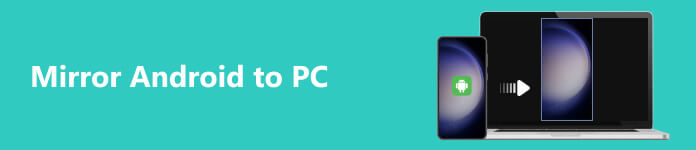
Partie 1. Meilleure solution pour mettre en miroir Android sur PC
En tant qu'outil complet, Apeaksoft Miroir de Téléphone peut mettre en miroir votre téléphone Android sur le PC sans délai. Il vous permet également d'enregistrer ce qui est à l'écran pendant la diffusion, et le fichier d'enregistrement que vous obtenez ne comportera aucun filigrane ajouté. De plus, vous pouvez contrôler votre téléphone directement sur votre ordinateur. Il n'y a pas lieu de s'inquiéter du problème de correspondance. Ce logiciel s'adapte à la dernière version des appareils Android. L'interface simple du produit garantira un fonctionnement fluide.
Tout d’abord, vous devez télécharger et installer Apeaksoft Phone Mirror sur votre ordinateur, puis le lancer. Choisir Miroir Android sur l'interface. Ce logiciel prend en charge plusieurs connexions. Vous pouvez utiliser à la fois un réseau Wi-Fi et USB.
Ci-dessous, nous allons vous montrer les étapes pour mettre en miroir Android sur Windows en appliquant différentes méthodes de connexion.
Mettez en miroir votre Android avec le Wi-Fi
Après avoir ouvert Apeaksoft Phone Mirror sur votre ordinateur, choisissez WiFi. Installez l'application FoneLab Mirror sur votre téléphone Android.
La mise en miroir via WiFi peut être classée dans les trois situations spécifiques suivantes.
·Détecter
Étape 1 Choisir Détecter sous le Connexion Wifi languette. Ouvrez l'application FoneLab Mirror sur votre téléphone Android.
Étape 2 Cliquez sur le bouton de recherche et le nom de votre PC s'affichera à l'écran. Robinet Connectez et sélectionnez Autoriser sur la fenêtre pop-up.

·Code PIN
Étape 1 Choisir Code PIN sous Connexion Wifi. Vous recevrez un code à 4 chiffres.
Étape 2 Appuyez sur le Code PIN sur l'application FoneLab Mirror. Tapez le code à 4 chiffres que vous avez reçu dans la case.
Étape 3 Choisir Commencer connexion, puis appuyez sur PERMETTRE sur la fenêtre pop-up.

·QR Code
Étape 1 Sélectionnez le code QR sous le Connexion Wifi languette. Vous recevrez un code QR.
Étape 2 Ouvrez l'application FoneLab Mirror sur votre appareil Android.
Étape 3 Allez à code QR écran et appuyez sur Scanner le code QR pour scanner le code QR affiché sur votre PC. Enfin, appuyez sur PERMETTRE lorsque vous y êtes invité

Mettez en miroir votre Android avec USB
Si vous ne pouvez pas ou ne souhaitez pas utiliser le Wi-Fi, choisissez la connexion USB pour mettre en miroir votre téléphone Android sur un ordinateur portable Windows. Voici les étapes à suivre.
Étape 1 Venir à Paramètres de votre téléphone, appuyez sur Système > A propos du téléphone. Ensuite, appuyez sur le Numéro de build à plusieurs reprises.
Étape 2 Lorsque vous recevez le Vous êtes maintenant un message développeur, revenir à Système et choisissez Options de développeur. Activez le mode de débogage USB.
Étape 3 Connectez votre téléphone au PC avec un câble Lightning USB. Viens au Connexion USB onglet dans le logiciel. Cliquez sur Complété.

Partie 2. Comment mettre en miroir l'écran Android sur Mac
Si vous souhaitez mettre en miroir votre téléphone Android sur un ordinateur Mac, vous pouvez essayer d'utiliser un autre outil, AirDroid. Ses fonctionnalités avancées vous aident à contrôler votre appareil tout en garantissant que vous pouvez lire le contenu de votre téléphone sur l'écran de votre ordinateur via une connexion sans fil.
Voici les étapes détaillées pour utiliser cet outil.
Étape 1 Téléchargez et lancez AirDroid Cast sur votre ordinateur. Ensuite, installez l'application AirDroid Cast sur votre téléphone Android.
Étape 2 Ouvrez l'application sur votre téléphone et votre ordinateur. Choisir Sans-fil sur Mac.
Étape 3 Un code de casting s'affichera à l'écran. Saisissez-le sur votre téléphone Android.
Étape 4 Cliquez sur coulage. Ensuite, une fenêtre contextuelle s'affichera sur l'écran de Mac. Il vous sera demandé d'autoriser la mise en miroir de votre téléphone Android sur Mac.
Après avoir terminé toutes ces étapes, votre téléphone sera diffusé avec succès sur le Mac.
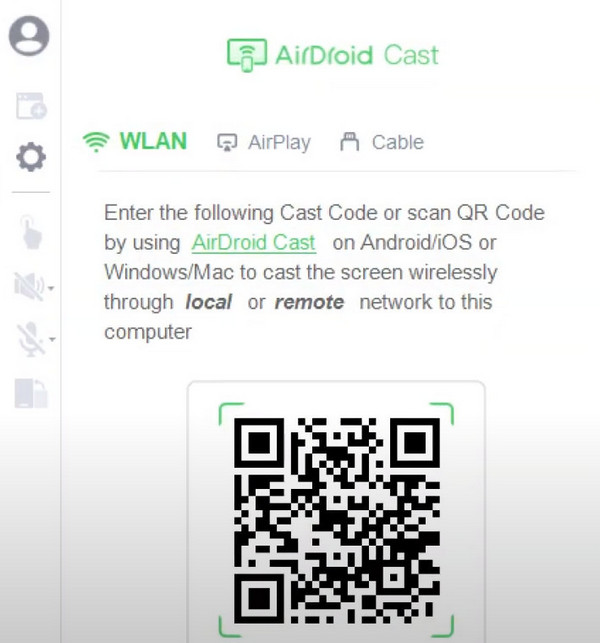
Partie 3. FAQ sur la mise en miroir d'Android sur PC
Comment mettre en miroir les téléphones Android sur Roku ?
La méthode la plus simple pour mettre en miroir Android sur Roku consiste à diffuser directement à l'aide de l'application Roku. Mais en dehors de cette méthode, vous pouvez également essayer la mise en miroir directe de l'écran. Les téléphones après Android 10 prennent généralement en charge la diffusion directe d'écran, mais l'emplacement exact de la fonctionnalité dépend du modèle de votre téléphone. Après avoir allumé votre lecteur ou téléviseur Roku, connectez-le à un réseau Wi-Fi. Ensuite, ouvrez les paramètres rapides sur votre téléphone et appuyez sur la mise en miroir de l'écran. Trouvez un joueur Roku dans la liste.
Ai-je besoin du câble d'origine pour connecter mon téléphone à l'ordinateur ?
La mise en miroir d'un téléphone Android sur un PC ne nécessite pas nécessairement le câble d'origine. Tant que le câble USB fonctionne correctement, tout va bien. Mais assurez-vous que le câble de données que vous utilisez peut se charger correctement. Sinon, cela peut signifier que l'un des ports USB fonctionne mal et ne peut pas transférer correctement les données.
Pourquoi ne puis-je pas refléter mon téléphone sur mon téléviseur ?
Si vous connectez votre téléphone et votre ordinateur via Wi-Fi, vous devez d'abord vous assurer que votre téléphone et votre ordinateur sont connectés au même réseau et que la vitesse Internet est normale. Si vous utilisez un câble de données, assurez-vous que le câble peut transférer des données normalement. De plus, vous ne pouvez pas essayer de diffuser votre téléphone sur plusieurs appareils simultanément, sinon la connexion échouera.
Puis-je filtrer le miroir via Bluetooth ?
Le Bluetooth est également un moyen très pratique de se connecter sans fil. Il peut transférer des données et des fichiers entre différents appareils, mais ne le permet pas actuellement diffuser du contenu depuis votre téléphone Android. Les réseaux Wi-Fi ou les câbles de données sont les seules méthodes de diffusion d'écran appropriées.
La mise en miroir d'écran montre-t-elle tout ?
Oui, la diffusion d'écran sur Android peut refléter presque tout sur l'écran de votre téléphone. Par exemple, le chat que vous avez, la vidéo que vous lisez, l'image que vous modifiez, etc. Avec l'aide d'un bon logiciel de screencasting, tel qu'Apeaksoft Phone Mirror, vous ne ressentirez aucun décalage et pourrez toujours contrôlez votre téléphone en douceur.
Conclusion
Nous vous avons déjà montré comment miroir du téléphone Android sur votre PC ou Mac et a recommandé un outil de diffusion avec une grande variété d'options de connexion. Avec son aide, vous pouvez diffuser le contenu de votre téléphone sur un écran plus grand en temps réel à l'aide d'un réseau sans fil ou d'un câble de données. Avec un tutoriel aussi détaillé, vous pourrez sûrement l’utiliser en douceur. Veuillez communiquer activement avec nous si vous souhaitez ajouter ou avoir d'autres commentaires. Nous sommes toujours prêts à recevoir vos suggestions.




